DaVinci Resolve 17 Cilësimet e paraqitjes: Këshilla për riprodhimin dhe eksportimin
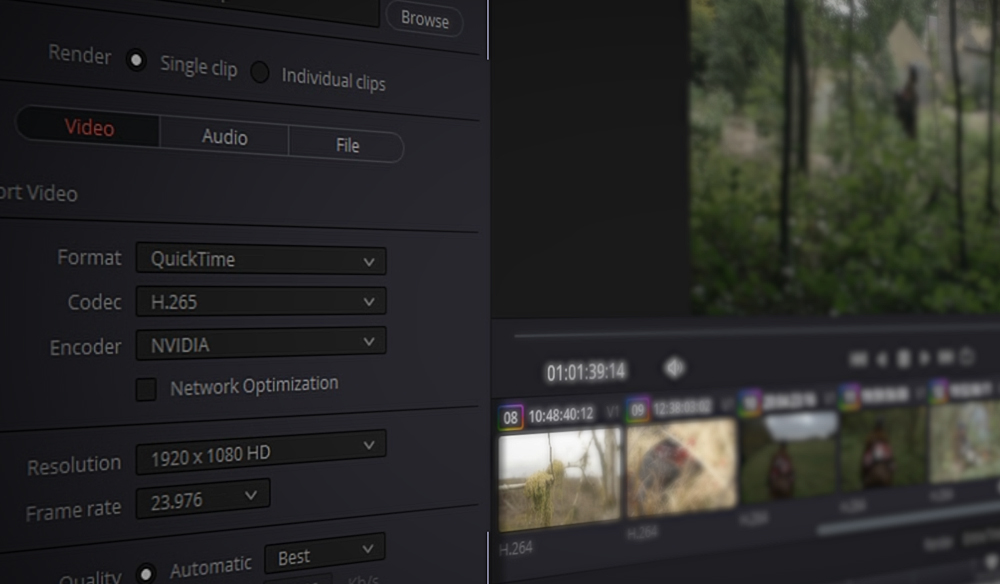
Tabela e përmbajtjes
Ndoshta jeni të interesuar për një riprodhim më të butë të projektit tuaj, ose ndoshta jeni në fazat përfundimtare dhe dëshironi të eksportoni kronologjinë tuaj. Sido që të jetë, të mësosh se si të përpunosh në DaVinci Resolve është një hap i rëndësishëm për t'u marrë me programin.
Në këtë tutorial do të mësoni disa këshilla të shpejta se si të përdorni DaVinci Resolve për të dhënë afatin kohor. duke përmirësuar shpejtësinë dhe butësinë tuaj të luajtjes. Do të zbuloni gjithashtu se çfarë duhet të bëni për ta çuar projektin tuaj nga një afat kohor brenda DaVinci Resolve në një skedar përfundimtar që mund ta ngarkoni në YouTube ose ta ndani duke përdorur një platformë tjetër.
Përmbledhje
Pjesa 1: Render Timeline për riprodhim më të shpejtë
Nëse dëshironi që kronologjia juaj të luhet më shpejt brenda DaVinci Resolve, keni dy opsione kryesore. E para është përpunimi i cache-it tuaj, i cili do të optimizojë riprodhimin vetëm të afatit kohor që keni krijuar deri më tani. Tjetra është optimizimi i medias në Media Pool për të krijuar një përfaqësues (një version me cilësi më të ulët të klipit tuaj, duke lejuar riprodhimin më të shpejtë të kronologjisë tuaj) edhe kur vazhdoni të shtoni klipe të reja.
Opsioni 1: Render Cache
- Hapni vijën tuaj kohore në skedën Modifiko .
- Klikoni dhe tërhiqeni përgjatë vijës kohore për të zgjedhur të gjitha klipet tuaja.
- Djathtas- klikoni në klipet tuaja të theksuara dhe zgjidhni Render Cache Fusion Output > Aktiv.
- Në shiritin e sipërm të veglave zgjidhni Ruajtja > Render Cache >Përdoruesi.
- Prisni derisa shiriti i kuq mbi vijën tuaj kohore të bëhet blu, duke sinjalizuar se është optimizuar për riprodhim.
Opsioni 2: Optimizo media
- Hyni në skedën Media ose Modifiko .
- Zgjidhni median tuaj të dëshiruar në Media Pool duke shtypur Tasti Kontrollo ndërsa klikoni mbi klipet që dëshironi të zgjidhni për të nxjerrë në pah shumë klipe.
- Pasi të keni bërë zgjedhjen tuaj, kliko me të djathtën dhe zgjidh Generate Optimized Media.
- Do të shfaqet një mesazh që ju tregon kohën e parashikuar që do të duhet për të optimizuar median tuaj. Pasi të përfundojë, media juaj do të optimizohet për riprodhim, pavarësisht nëse e keni shtuar tashmë në kronologjinë tuaj ose jo.
Pjesa 2: Eksportoni videon tuaj përfundimtare
Kur bëhet fjalë për eksportimin e afatit kohor, ju duhet të zgjidhni disa cilësime për të vendosur llojin e skedarit përfundimtar me të cilin do të përfundoni. E gjithë kjo bëhet në skedën e dorëzimit të DaVinci Resolve, ku mund të eksportoni shpejt klipet tuaja duke përdorur cilësimet e renderit.
Hapi 1: Përmbledhje e shpejtë e skedës së dorëzimit
- Do t'i rregulloni cilësimet tuaja në dritaren e sipërme majtas ku gjeni Cilësimet e paraqitjes .
- Mund të pastroni kronologjinë tuaj përfundimtare në fund të ekranit ose të shikoni riprodhohet në dritaren tuaj të pamjes paraprake në ekranin qendror. Nuk do të mund të bësh asnjë ndryshim në kronologjinë tënde këtu.
- Shiko saversionet e projektit tuaj janë në linjë për t'u eksportuar në Radhën e interpretimit në pjesën e sipërme djathtas të ekranit tuaj.
Hapi 2: Cilësimet më të mira të paraqitjes për një ngarkim në YouTube
DaVinci Resolve e bën jetën më të lehtë për përdoruesin duke pasur një sërë modelesh eksporti. Këto janë ideale nëse nuk dëshironi të shpenzoni kohë duke krijuar cilësimet tuaja të personalizuara të paraqitjes. Këtu është mënyra më e mirë për të eksportuar shpejt një video për YouTube.
- Zgjidhni YouTube nga menyja Cilësimet e interpretimit .
- Sistemi do të zgjedhë paraprakisht Rezolucioni dhe Shpejtësia e kuadrove sipas projektit tuaj, në përgjithësi, është gjithmonë 1080p .
- Ju gjithmonë mund ta ndryshoni formatin . Opsioni i parazgjedhur do të jetë gjithmonë H.264.
- Zgjidhni kutinë e zgjedhjes Ngarko direkt në YouTube dhe do të shihni cilësimet bazë:
- Titulli dhe Përshkrimi
- Dukshmëria – Privat, Publik ose i Palistuar. Ne ju rekomandojmë të zgjidhni Privat në mënyrë që të mund të shkoni në YouTube Studio dhe të bëni të gjitha rregullimet që ju nevojiten.
- Kategoria
- Klikoni në Shto në Radhën e Renderimit .
- Në këndin e sipërm djathtas të vijës kohore ka një cilësim Render me një listë rënëse për të zgjedhur ose E gjithë kronologjia ose Sfera hyrëse/jashtë . Ju mund të përdorni intervalin "In/Out" për të dhënë vetëm një pjesë të projektit tuaj në të cilin keni vendosur pikat tuaja "In dhe Out".
- Kur jukeni shtuar të gjitha projektet që dëshironi të eksportoni, klikoni në butonin Render All në hapësirën e punës Render Queue.
- Nëse keni më shumë se një punë në radhë, mund të zgjidhni ose klipet individuale duke klikuar Ctrl ose të gjitha klipet duke klikuar Shift dhe më pas kliko Render All .
Mos harroni, koha juaj e interpretimit do të varet nga kohëzgjatja e videos suaj dhe ju mund të shihni kohën e kaluar dhe një përllogaritje të kohës së mbetur për eksportimin tuaj në fund të Radhës së Renderit ndërsa ajo është duke eksportuar.
Shiko gjithashtu: 5 zgjidhje nëse After Effects nuk jepet siç duhetHapi i bonusit: Eksportimi i shpejtë
Nëse po kërkoni një mënyrë të shpejtë për të eksportuar punën tuaj në DaVinci Resolve 17, shkoni te skeda Prerje dhe me radhë në këndin e sipërm djathtas , do të shihni opsionin Eksport i shpejtë . Pasi të klikoni mbi të, do të vini re një dritare të vogël kërcyese me 4 opsione eksporti:
- H.264: kur ju nevojitet vetëm një skedar video, ky është skedari juaj opsioni i lëvizjes. Nëse dëshironi të jepni në një format tjetër video, do t'ju duhet të përdorni cilësimet e plota të Render në skedën Delivery. Ndiqni hapat e mësipërm.
- YouTube : përdorni butonin Menaxho llogarinë për të postuar drejtpërdrejt në kanalin tuaj në YouTube. Ky cilësim do të postojë skedarin edhe në H.264.
- Vimeo : përdorni butonin Menaxho llogarinë për të postuar drejtpërdrejt në kanalin tuaj Vimeo.
- Twitter : përdorni butonin Menaxho Llogarinë për të postuar drejtpërdrejt në Twitterllogari.
Këshillë: Nëse dëshironi t'i konfiguroni llogaritë tuaja sociale në DaVinci Resolve 17, shkoni te Preferencat > Llogaritë e brendshme . Aty do të shihni butonin Identifikohu për çdo platformë sociale që mund të konfiguroni. Për sa kohë që jeni identifikuar, DaVinci Resolve do të ngarkojë automatikisht videot tuaja.
Shiko gjithashtu: 27 këngë të paharrueshme muzikore për dasma pa pagesë me autoritet për Ditën e VeçantëKur bëhet fjalë për mënyrën e paraqitjes në DaVinci Resolve, tani jo vetëm që keni kuptuar se si t'i bëni riprodhoni më shpejt brenda afatit tuaj kohor, por edhe bazat se si të eksportoni projektin tuaj përfundimtar. Nëse jeni të interesuar të mësoni më shumë rreth cilësimeve më të mira të eksportit për projektin tuaj, atëherë shikoni artikullin tonë udhëzues për identifikimin dhe vendosjen e cilësimeve më të mira të eksportit për projektin tuaj DaVinci Resolve.

